Menu – Sim2 Nero 3D-1 Manuel d'utilisation
Page 32
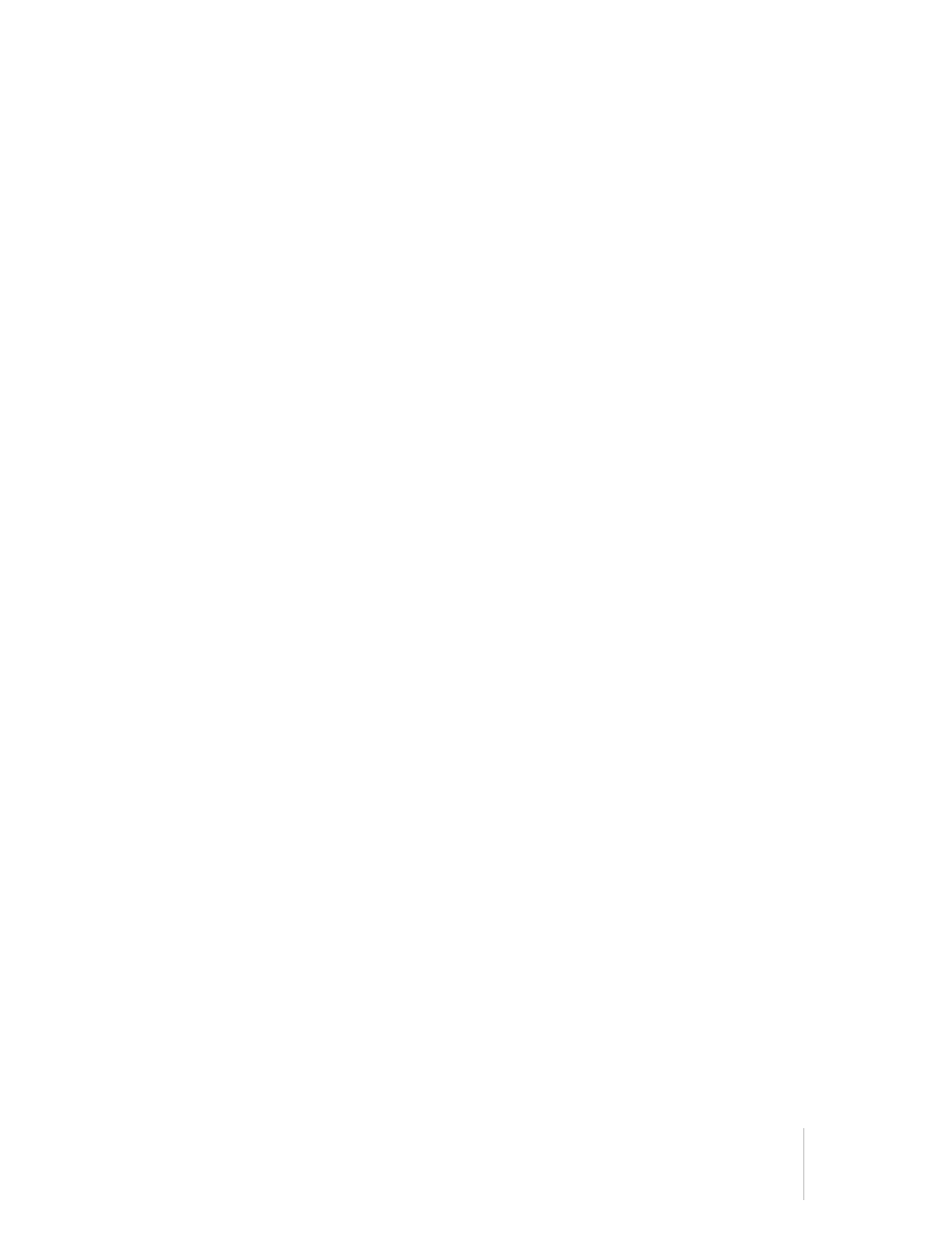
•
HV lorsque le connecteur HV est utilisé pour le signal synchro RBGS
•
Vidéo lorsque le signal synchro RGB provient d'une prise SCART (via le câble
de conversion synchro SCART/R-G-B.). ans ce cas les signaux R, G et B sont
branchés aux connecteurs RCA et le signal synchro est branché à la sortie vi-
déo.
Lunettes 3D
Sélectionne le type de lunettes à obturation LC que vous utilisez. Choisir :
•
SIM2 (le paramètre par défaut) lorsque vous utilisez les lunettes optionnelles
3D Visus SIM 2 et l’émetteur 3D Visus SIM2
•
Universal si vous utilisez les lunettes et l’émetteur optionnel 3D Universal.
Pour plus d’information, voir “
” en page
Important:
Veiller à ce que le modèle de lunette 3D soit correctement paramétré afin
d’obtenir une synchronisation, séparation stéréo, et qualité d’image optimales.
Mires
Permet d’entrer dans les mires, qui sont nécessaires lors d'installations ou calibrations.
▴
ou ▾ de la télécommande ou sur le panneau de contrôle du projecteur afin d'ajuster
les mires. Pour quitter les mires, appuyer Esc de la télécommande ou sur le panneau
de contrôle du projet
Note:
es menus OSD ne sont pas disponibles lorsque les mires sont affichées.
Paramètres d'origine
Réinitialise la plupart des paramètres du projecteur aux paramètres d'usine. Les para-
mètres figurant dans la liste suivante ne sont pas réinitialisés.
•
Numéro de série et nom de modèle
•
Heures lampe
•
Mémoires utilisateur (y compris les noms de mémoires)
•
Liste des sources (y compris les noms de source)
•
Orientation
•
Zoom et Mise au point
•
Retard signal S-vidéo
•
Position
Note:
Avant de réaliser cette opération, un message de confirmation apparaîtra. Ap-
puyer sur ▸ pour confirmer et poursuivre la réinitialisation ou appuyer sur ◂ pour An-
nuler.
Menu
Cette section vous offre un accès au réglages OSD
Langue
Sélectionner la langue de votre choix. Le Nero 3D peut afficher les menus en anglais,
italien, français, allemand, espagnol, suédois, portugais, russe et chinois simplifié.
Liste des sources
Permet une personnalisation de la liste d'entrée. Pour changer le statut d'une entrée :
1. surligner l'entrée de votre choix
2. utiliser les touches ◂ et ▸ pour Activer ou Désactiver cette entrée.
4
Opération
Nero 3D
Manuel d'utilisation
32